كيف تصنع ملصقات WhatsApp؟ 12 طريقة مجانية
نشرت: 2022-02-13هل تريد أن تعرف كيف تصنع ملصقات WhatsApp ؟ لا أعرف كيفية إنشاء ملصقات شخصية لتطبيق WhatsApp؟ سيوفر لك هذا البرنامج التعليمي جميع الطرق المجانية الممكنة لإنشاء ملصقات WhatsApp.
في الوقت الحاضر ، أصبحت ملصقات WhatsApp أكثر شيوعًا ويستخدمها مستخدمو WhatsApp بانتظام. هناك العديد من أنواع ملصقات WhatsApp مثل خطوط الأفلام ومحاورات الممثل وملصقات الميمات وردود فعل الأطفال وردود فعل الحيوانات وما إلى ذلك. لذلك يحب الجميع استخدامها على WhatsApp.
إذا كنت على استعداد لاستخدام ملصقات WhatsApp ، فهناك بعض حزم الملصقات التي تم إنشاؤها مسبقًا بواسطة أشخاص آخرين. يمكنك إضافتها إلى WhatsApp الخاص بك ببساطة. ولكن عندما تريد إنشاء ملصقات جديدة ، فإن السؤال التالي الذي يطرح نفسه في ذهنك هو كيف تصنع ملصقات WhatsApp؟ إذا كان لديك مثل هذا السؤال ، فأنت في المكان الصحيح حيث ستحصل على تفاصيل كاملة حول إجراء إنشاء ملصقات WhatsApp من خلال هذه المقالة.
جدول المحتويات
ما هي ملصقات WhatsApp؟ ما هو استخدامها؟
تُعد ملصقات WhatsApp إحدى الميزات الشائعة لتطبيق WhatsApp. تُستخدم هذه الملصقات للتعبير عن ردود أفعالنا ومشاعرنا بطريقة مضحكة وساخرة وعدوانية وما إلى ذلك أثناء الدردشة. مثل الطريقة التي نستخدم بها الرموز التعبيرية لردود أفعالنا ، فإن تعبيرات الملصقات تؤدي أيضًا نفس عمل الرموز التعبيرية.
في أحدث إصدار من التحديث 2.18 ، يمكن للمستخدمين رؤية تحديثات هذه الملصقات. ستظهر تلك الملصقات في قسم الرموز التعبيرية. في البداية ، تحتوي على حزمة ملصقات واحدة فقط مثبتة مسبقًا ولكن يمكننا الآن تنزيل الآلاف من الملصقات من متجر Google Play وإضافتها إلى WhatsApp. يمكننا أيضًا إنشاء ملصقاتنا من صورنا وصور GIF وما إلى ذلك. سيعطيك القسم أدناه تفاصيل حول كيفية إنشاء ملصقات WhatsApp.
- اقرأ أيضًا: WhatsApp messenger للكمبيوتر الشخصي (Windows 7/8) بدون bluestack
- كيفية تغيير صورة ملف تعريف WhatsApp وحالته
طرق إنشاء ملصقات WhatsApp على Android
1. كيف تصنع ملصقات WhatsApp باستخدام تطبيق Sticker.ly؟
فيديو تعليمي
قدمنا هذه المقالة في شكل فيديو تعليمي لراحة القارئ. إذا كنت مهتمًا بالقراءة ، فتخط الفيديو الآن وشاهده بعد الانتهاء من قراءة المقال.
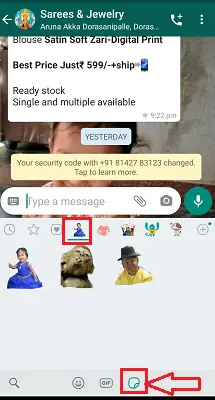
في هذا القسم ، سنرى كيفية صنع ملصقات WhatsApp باستخدام Sticker.ly وهو أحد أفضل تطبيقات صانع الملصقات لتطبيق WhatsApp. دعونا نرى ما هي الخطوات التي يجب اتباعها لإنشاء ملصقات لتطبيق WhatsApp باستخدام تطبيق Sticker.ly.
الوقت الإجمالي: 4 دقائق
الخطوة 1: قم بتثبيت وفتح تطبيق Sticker.ly
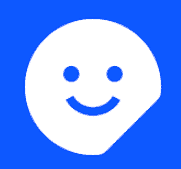
أول شيء عليك القيام به هو تنزيل تطبيق Sticker.ly من متجر Google Play. بمجرد اكتمال التنزيل ، قم بتثبيته على هاتف Android الخاص بك لأن هذا التطبيق مصمم خصيصًا لنظام التشغيل Android OS.
بمجرد اكتمال التثبيت ، انقر فوقه لفتحه.
عند فتح التطبيق سترى الشاشة كما هو موضح في الصورة أدناه. في الجزء السفلي من الشاشة ، يمكنك رؤية رمز Plus لإنشاء ملصقات جديدة لتطبيق WhatsApp. انقر فوق رمز Plus (+) كما هو موضح في الصورة أدناه.
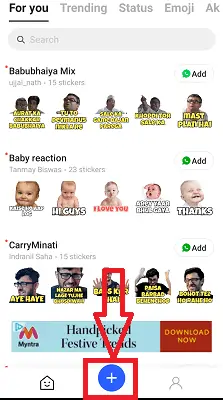
الخطوة 2: اختر نوع الملصق الذي تريد إنشاءه
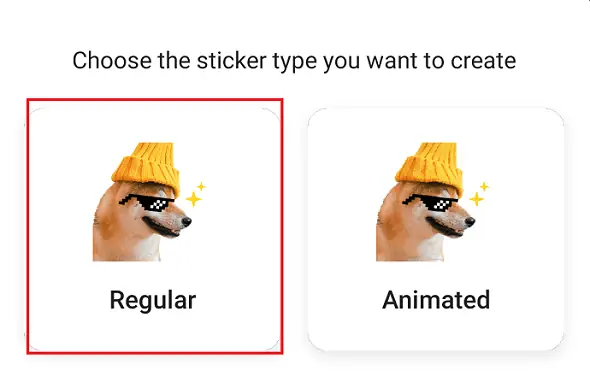
بمجرد تثبيت التطبيق والنقر فوق رمز Plus (+) ، ستظهر شاشة لتحديد نوع الملصق الذي تريد إنشاءه. هنا لديك تنسيقان أساسيان لإنشاء الملصقات. أحدهما عادي ولا يحتوي على أي لحظات أو تحركات. وأخرى هي الرسوم المتحركة والتي سيكون لها بعض اللحظات في المكان نفسه حيث توجد.
هنا أريد إنشاء ملصق من النوع العادي. لذلك انقر فوق الخيار العادي. إذا كنت تريد ، يمكنك أيضًا تحديد ملصق Animated type أيضًا.
الخطوة 3: حدد الصورة التي تريد جعلها ملصقًا
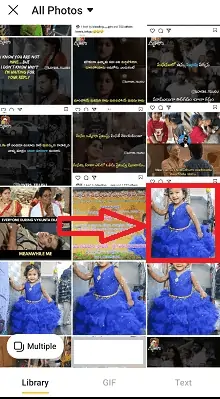
عند تحديد نوع الملصق ، سيتم فتح الصور في جهاز Android. اضغط على أي صورة كما يحلو لك كما هو موضح في الصورة أعلاه. يمكنك أيضًا تحديد صور متعددة لعمل الملصقات. لكن هذا صعب إلى حد ما من إنشاء ملصق لصورة واحدة. لذا من الأفضل اختيار ملصق واحد.
الخطوة 4: حدد طريقة اقتصاص الصورة
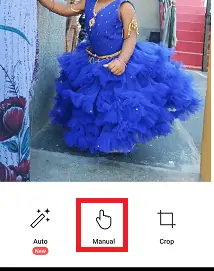
بمجرد النقر فوق الصورة ، ستظهر تلك الصورة على الشاشة لقصها. لديك ثلاثة خيارات أساسية هنا لاقتصاص الصورة. هؤلاء يكونون
تلقائي: سيؤدي هذا الخيار إلى اقتصاص الصورة تلقائيًا عندما تتعرف على الوجه بوضوح. في بعض الأحيان قد لا يكون هذا هو قص صورتك بشكل مثالي عندما تحتاج إلى جعل الصورة بأكملها كملصق.
يدوي: سيؤدي هذا الخيار إلى اقتصاص صورتك بناءً على الحركات التي تقدمها يدويًا بالأصابع. يمكنك اختيار الجزء الذي تريد قصه بشكل مثالي عن طريق لمسه بإصبعك.
اقتصاص: يقوم فقط بقص الصورة في شكل مستطيل / مربع.
الخطوة 5: اضبط الاقتصاص

بمجرد الانتهاء من الاقتصاص بإصبعك ، سيتم اقتصاص الجزء المحدد فقط وسيظهر على الشاشة لإجراء مزيد من التعديلات. إذا تم اقتصاص صورتك بشكل مثالي باستخدام مخططات واضحة ، فانقر فوق الخيار التالي. بخلاف ذلك ، انقر فوق خيار الضبط حتى تحصل على مخططات مثالية للصورة.
أعتقد أنه من الأفضل استخدام خيار Adjust للحصول على مخططات واضحة لأن الصورة التي تم اقتصاصها قد لا تحتوي على مخططات مثالية في معظم الأوقات. لذا انقر فوق خيار التعديل .
يمكنك حذف وإضافة جزء من الصورة عن طريق النقر على الخيار المناسب من الخيارين المتاحين.
سيؤدي خيار المسح إلى مسح الجزء الذي لمسته بإصبعك كما هو موضح في الصورة أدناه.
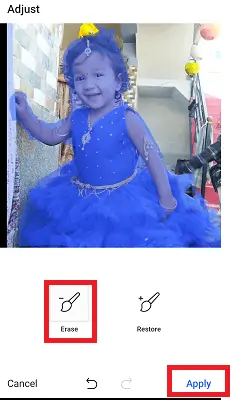
إذا قمت بالنقر فوق خيار الاستعادة ، فسيتم استعادة الجزء الذي لمسته بإصبعك.
بمجرد أن تشعر أنه تم اقتصاص صورتك المطلوبة بمخططات مثالية ، انقر فوق خيار التطبيق كما هو موضح في الصورة أعلاه.
الخطوة 6: أضف سطر العلامة واحفظ الصورة
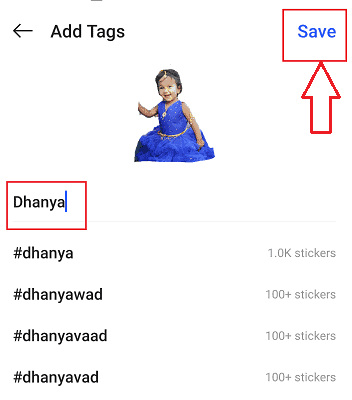
بمجرد النقر فوق الخيار "تطبيق" في الخطوة السابقة ، يصبح الملصق الآن جاهزًا وتحتاج إلى حفظه بعلامة. في قسم سطر العلامة ، أدخل النص كما يحلو لك. إذا كنت ترغب في إضافة علامة جديدة أدخلها وانقر فوق حفظ. يمكنك أيضًا استخدام سطور العلامات الموجودة لملصقاتك. اختر أي واحد ثم انقر فوق حفظ .
الخطوة 7: حدد حزمة لملصقاتك
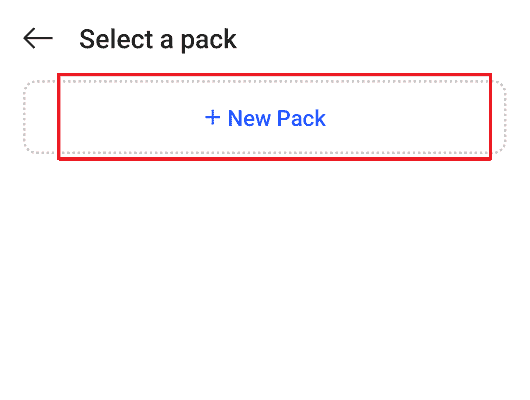
أنت الآن بحاجة إلى تحديد حزمة الملصقات الخاصة بك. يمكنك تحديد حزمة موجودة أو إنشاء حزمة جديدة. أريد إنشاء حزمة جديدة. لذا انقر فوق الحزمة الجديدة .
الخطوة 8: انقر فوق إضافة إلى WhatsApp
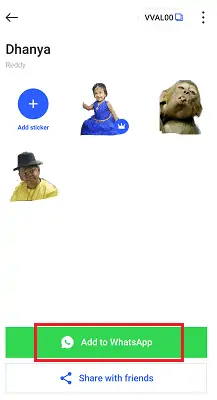
الآن كل شيء جاهز. تحتاج فقط إلى إضافة ملصقات تم إنشاؤها إلى WhatsApp الخاص بك. إذا قمت بإنشاء حزمة جديدة ، فأنت بحاجة إلى ثلاثة ملصقات على الأقل لتمكين خيار الإضافة إلى WhatsApp. حتى تقوم بإنشاء ما لا يقل عن ثلاثة ملصقات ، لا يمكنك إضافتها إلى WhatsApp الخاص بك.
بمجرد تمكين خيار Add to WhatsApp بعد إنشاء ثلاثة ملصقات ، انقر فوقه لإضافة ملصقات أنشأتها إلى WhatsApp.
بمجرد النقر فوق إضافة إلى WhatsApp ، سيطلب منك التأكيد على أنه "هل ترغب في إضافة Dhanya إلى WhatsApp؟".
ملاحظة: Dhanya هو الاسم الذي أعطيته لحزمة الملصقات الخاصة بي. سيختلف هذا الاسم بناءً على الاسم الذي قدمته في قسم العلامات.
انقر الآن على خيار إضافة كما هو موضح في الصورة أدناه.
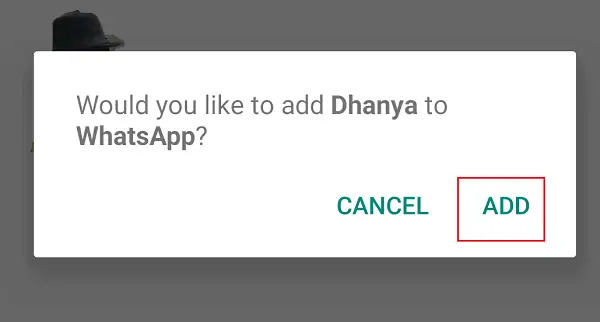
هذا هو. بمجرد النقر فوق خيار الإضافة ، ستتم إضافة حزم الملصقات هذه إلى WhatsApp الخاص بك.
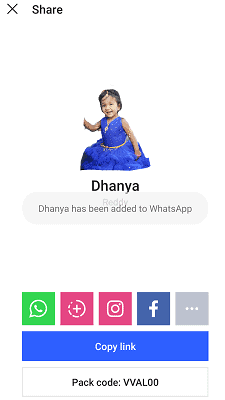
الآن يمكنك رؤية تلك الملصقات على WhatsApp الخاص بك. لترى ، أرسل تلك الملصقات التي تم إنشاؤها ،
> افتح WhatsApp على هاتف Android الخاص بك وحدد جهة الاتصال التي تريد إرسالها.
> انقر فوق رمز الملصقات في قسم الرموز التعبيرية بقائمة لوحة المفاتيح
> انقر فوق الحزمة التي قمت بإنشائها. ثم ستفتح تلك الملصقات
> انقر فوق أي ملصق لإرساله
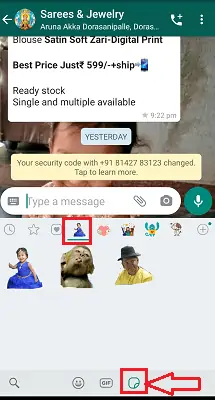
هذا هو. هذا هو الإجراء الخاص بإنشاء ملصقات WhatsApp وإضافتها إلى WhatsApp الخاص بك.
إمداد:
- تطبيق Sticker.ly
أدوات:
- تطبيق Sticker.ly
المواد: البرمجيات
- اقرأ أيضًا: كيفية حظر جهات الاتصال على WhatsApp لإيقاف تلقي الرسائل؟
- كيفية عمل نسخة احتياطية من رسائل WhatsApp باستخدام Google Drive؟
- كيفية حذف رسائل WhatsApp وسجل الدردشة بالكامل
2. كيف تصنع ملصقات لتطبيق WhatsApp باستخدام تطبيق Sticker Maker؟
في القسم السابق ، رأينا إجراء إنشاء ملصقات WhatsApp باستخدام تطبيق Sticker.ly. هناك بعض التطبيقات الأخرى المصممة لإنشاء ملصقات WhatsApp بحرية. أحد هذه التطبيقات هو Sticker Maker. دعونا نرى كيفية إنشاء ملصقات WhatsApp باستخدام تطبيق Sticker Maker في هذا القسم. اتبع الخطوات أدناه بعناية لإجراء تفصيلي.
الخطوة 1: قم بتثبيت وفتح تطبيق Sticker Maker

أول شيء عليك القيام به هو تثبيت تطبيق Sticker Maker من متجر Google Play. هذا تطبيق مجاني ، لذا لا تحتاج إلى دفع أي أموال مقابل تثبيته واستخدامه. بمجرد تنزيل التطبيق ، افتحه وامنح أذونات لهذا التطبيق للوصول إلى الوسائط وملفات هاتف Android. عندما يطلب منك منح أذونات كما هو موضح في الشاشة أدناه ، انقر فوق خيار السماح .
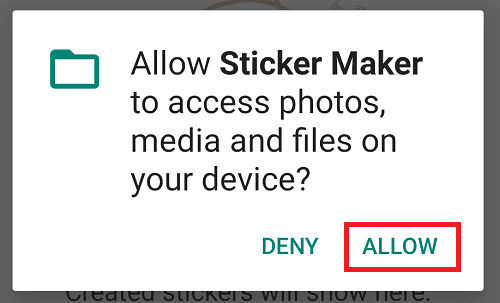
الخطوة الثانية: الضغط على رمز Plus في أسفل الشاشة:
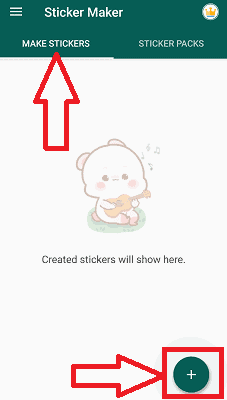
بمجرد منح أذونات للتطبيق ، ستفتح الشاشة كما هو موضح في الصورة أدناه. هنا ، لديك قسمان رئيسيان. أحدهما لعمل ملصقات (أنشئ) كما يحلو لك والآخر عبارة عن حزم ملصقات تحتوي بالفعل على مجموعة من الملصقات.
انتقل إلى قسم صنع الملصقات. ثم يمكنك رؤية رمز Plus في أسفل الشاشة. انقر فوق رمز Plus (+) هذا.
الخطوة 3: حدد نوع الملصق الذي تريد إنشاءه
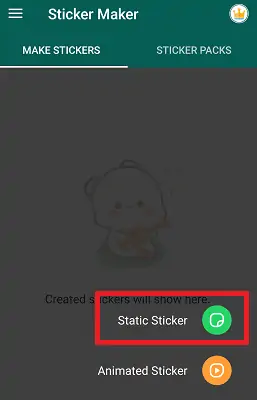
إذا كنت تريد إنشاء ملصق WhatsApp ، فأنت بحاجة أولاً إلى تحديد الملصق الذي تريد إنشاءه إما Static Sticker أو Animated Sticker. أنا هنا أقوم بإنشاء ملصق ثابت.
ثم سيتم فتح الصور في هاتف Android الخاص بك. حدد أي صورة كما يحلو لك.
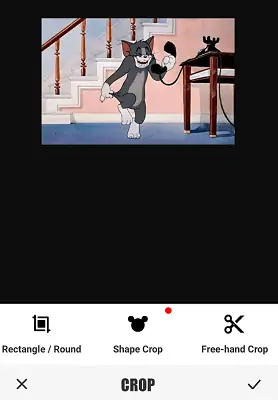
الخطوة 4: حدد أي طريقة من طرق الاقتصاص:
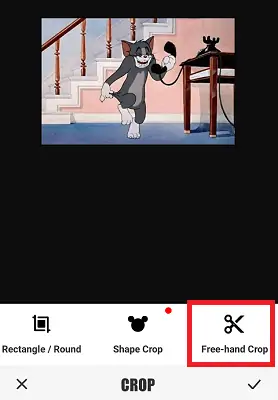
بمجرد تحديد الصورة ، يمكنك رؤية ثلاثة خيارات اقتصاص أسفل تلك الصورة. تلك هي مستطيل / دائري ، وشكل المحاصيل ، ومحصول يدوي. حدد أي خيار اقتصاص كما تريد.
الخطوة 5: قم بقص الصورة بمخططات واضحة وحفظها
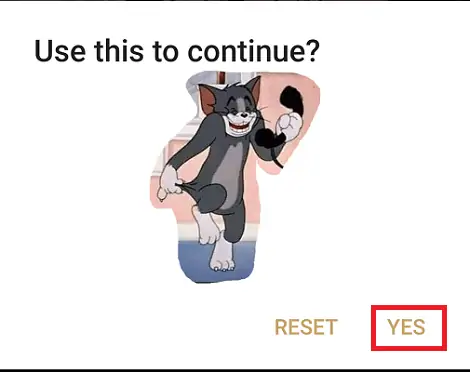
الآن أنت بحاجة إلى اقتصاص الصورة بعناية بأطراف أصابعك. لا تترك الإصبع حتى الانتهاء من اقتصاص الشكل بالكامل. بمجرد حصولك على الشكل المطلوب للملصق الخاص بك ، انقر فوق الخيار "نعم" في الجزء السفلي من الصورة التي تم اقتصاصها. بخلاف ذلك ، انقر فوق خيار إعادة التعيين لاقتصاص الصورة مرة أخرى.
بمجرد النقر فوق الخيار "نعم" ، ستظهر الصورة على الشاشة لإجراء المزيد من التعديلات مثل الاقتصاص ، والنص ، والفلاتر ، والفسيفساء ، والتركيز ، إلخ. الآن قم بإجراء أي تعديلات كما تريد. يجب اقتصاص الخطوط العريضة للصورة بعناية شديدة لأنها ستعكس جمال الملصق.
بمجرد الحصول على الملصق المطلوب ، انقر فوق رمز التنزيل أسفل الشاشة الذي يمثل حفظ الملصق الخاص بك.
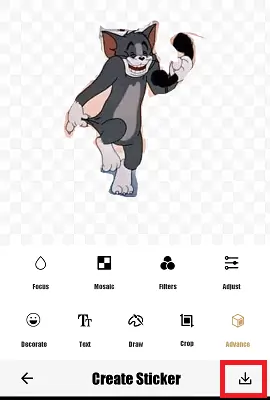
الخطوة 6: كيفية إضافة ملصق في WhatsApp
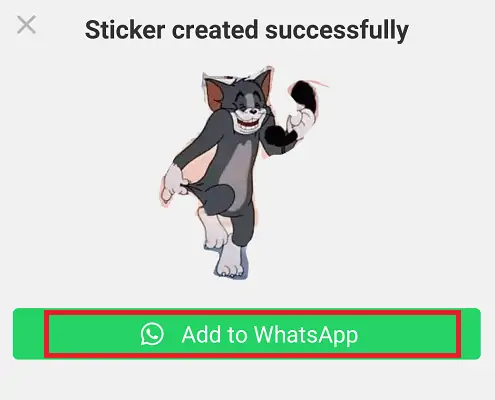
بمجرد حفظ الملصق ، ستظهر الشاشة إشعارًا كما هو موضح في الصورة أعلاه. هناك يمكنك أن ترى أن الملصق الخاص بك قد تم إنشاؤه بنجاح مع خيار الإضافة إلى WhatsApp. انقر فوق خيار إضافة إلى WhatsApp . بمجرد النقر فوق Add to WhatsApp ، يمكنك رؤية رسالة تأكيد كما هو موضح في الصورة أدناه. انقر فوق خيار إضافة .
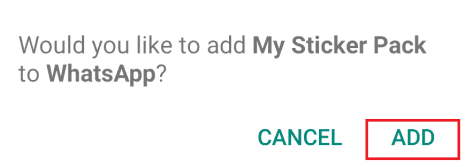
هذا كل شيء ... يتم إنشاء ملصق WhatsApp وإضافته إلى WhatsApp بنجاح. يمكنك رؤية هذا الملصق في قسم WhatsApp emoji الخاص بك كما هو موضح في الصورة أدناه.
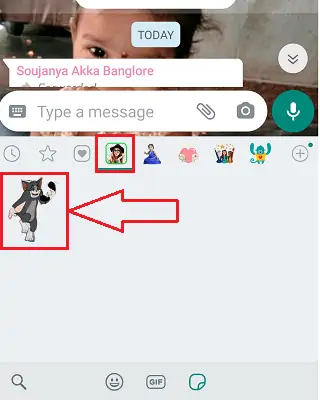
هذا هو الإجراء الخاص بإنشاء ملصق WhatsApp باستخدام تطبيق Sticker Maker.
3. كيف تصنع ملصقات WhatsApp باستخدام Wemoji؟
Wemoji هو تطبيق ملصقات WhatsApp المجاني المذهل الذي يساعدك على إنشاء ملصقاتك الخاصة لتطبيق WhatsApp مع ميزة FreeHand Crop للصور وإضافة صور متعددة وإضافة نص ورموز تعبيرية وملصقات والمزيد! ما عليك سوى اتباع الخطوات الواردة أدناه لمعرفة عملية إنشاء ملصقات WhatsApp باستخدام Wemoji.
الخطوة 1: قم بتنزيل وتثبيت تطبيق Wemoji من متجر Google play.
الخطوة 2: بمجرد تثبيت التطبيق ، افتحه. حدد رمز "إنشاء ملصق". انقر فوق رمز علامة الجمع في أسفل اليسار لإضافة صورة للمحصول. حدد الصورة حسب رغبتك من الجهاز. ستظهر الصورة المختارة على الشاشة لقصها.
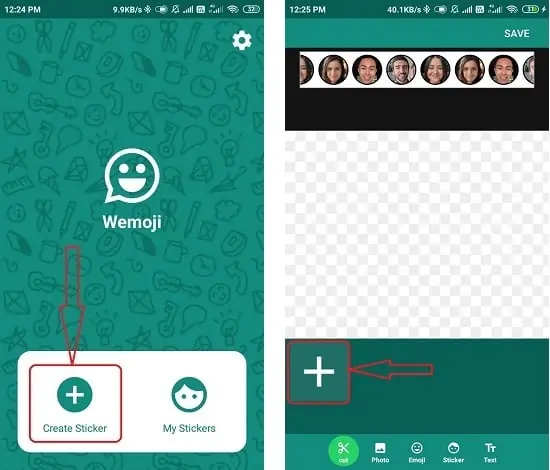
الخطوة 3: سترى ثلاثة خيارات مختلفة مثل المربع والدائرة والاقتصاص اليدوي. حدد الخيار الذي تريده واقطع الصورة. إذا كنت لا ترغب في اقتصاص تلك الصورة ، فحدد خيار "تخطي" في أسفل اليمين. إذا حددت تنسيق المربع أو الدائرة ، فستحتاج إلى تحديد خيار الاقتصاص في الجزء العلوي لاقتصاص الصورة.
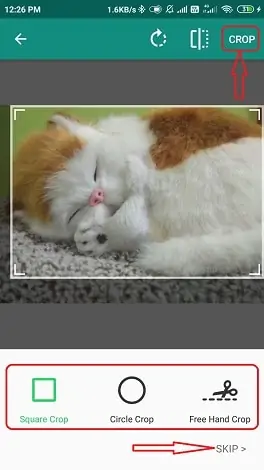
إذا حددت خيار الاقتصاص اليدوي ، فسيتم عرض الصورة على الشاشة لقصها. حدد الجزء الذي تريد قصه عن طريق لمسه بإصبعك. بمجرد الانتهاء من الاقتصاص ، انقر فوق خيار "اقتصاص" في أعلى اليمين. ستظهر رسالة تأكيد على الشاشة ، حدد منها "اقتصاص". اضبط مستوى طمس الحافة عن طريق تحريك شريط التمرير والنقر على خيار "حفظ".

الخطوة 4: حدد خيار "نص" في الأسفل لإضافة نص إلى الملصق. ستظهر نافذة إضافة نص على الشاشة. أدخل النص الذي تريده وقم بتطبيق التأثيرات مثل نمط الخط ولون الخط والمحاذاة وما إلى ذلك ، ثم انقر فوق علامة التجزئة في أعلى اليمين.
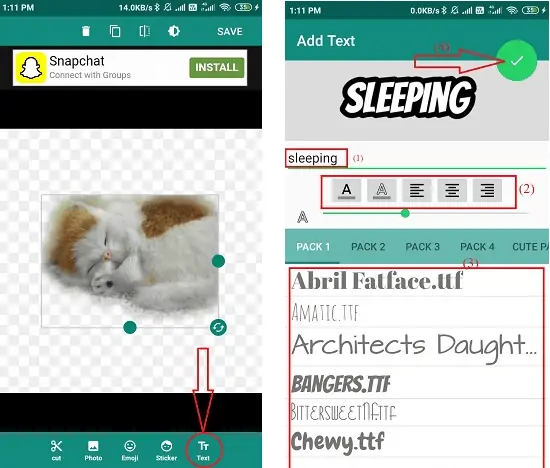
انقر فوق خيار الرموز التعبيرية لإضافة رمز تعبيري إلى الصورة وحدد الرموز التعبيرية التي تريدها من المجموعة.
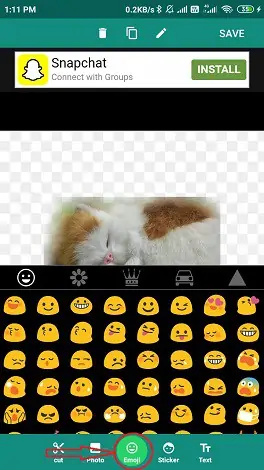
الخطوة 5: أخيرًا انقر فوق "حفظ الخيار" في أعلى اليمين. سيتم عرض مربع منبثق على الشاشة. انقر على "نعم".
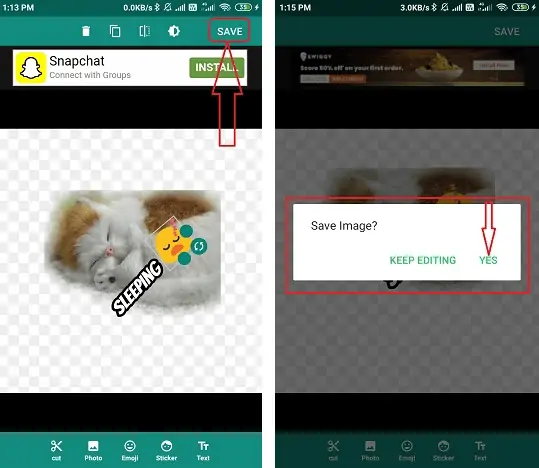
يتم عرض مربع "إنشاء حزمة ملصقات جديدة" على الشاشة. أدخل اسم الحزمة وانقر فوق حفظ. تمت إضافة الملصق إلى الحزمة بنجاح. لإضافته إلى WhatsApp حدد خيار "الملصق الخاص بي". ستجد حزمة الملصقات التي تم إنشاؤها. حدد رمز علامة الجمع على الجانب الأيمن من الحزمة ، وستظهر رسالة تأكيد على الشاشة. من ذلك حدد خيار "إضافة". يمكنك الآن العثور على حزمة الملصقات هذه في قسم WhatsApp emoji.
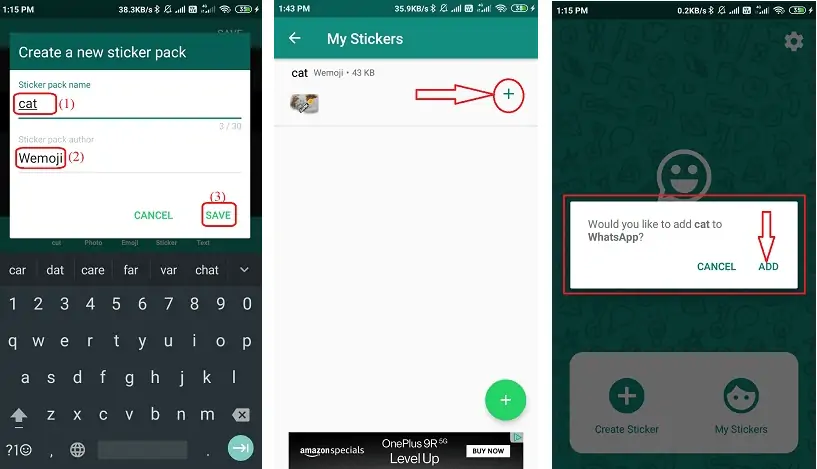
4. كيف تصنع ملصقات WhatsApp باستخدام Sticker Studio؟
يعد Sticker Studio أيضًا أحد أفضل التطبيقات لإنشاء ملصقات WhatsApp و Gboard شخصية. يمكنك إضافة نص ورموز تعبيرية ورسم لجعل الملصقات أكثر روعة. قم بقص جزء الصورة الذي ترغب في عمل ملصق منه بسهولة وسخر منه من خلال مشاركته مع أصدقائك.
ما عليك سوى اتباع الإرشادات الواردة أدناه لمعرفة كيفية صنع الملصقات باستخدام استوديو الملصقات:
الخطوة 1: أول شيء تريد القيام به هو تنزيل وتثبيت Sticker Studio من متجر Google play.
الخطوة 2: بمجرد اكتمال التثبيت ، افتح التطبيق وانقر فوق رمز علامة الجمع في أسفل الشاشة. ستجد ثلاثة خيارات مختلفة مثل ملصق النص وتحديد الصورة والتقاط الصورة.
- ملصق نص: أدخل النص الذي تريد عمله كملصق.
- حدد صورة: حدد الصورة التي تريد صنعها كملصق من المعرض.
- التقاط صورة: التقط الصورة التي تريد تحويلها إلى ملصق.
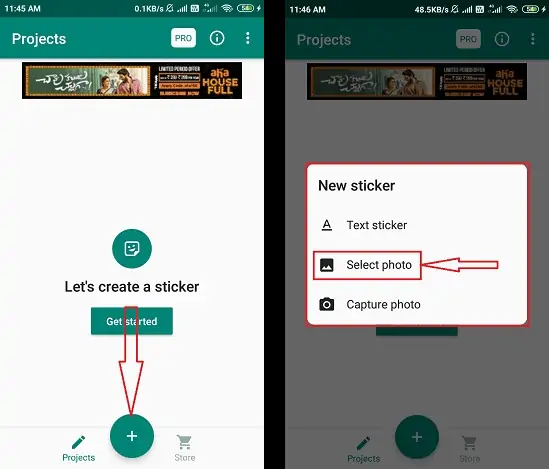
الخطوة 3: قم بتحميل الصورة التي تريد تحويلها إلى ملصق. ستظهر الصورة على الشاشة للقص. اختر الطريقة التي تريد اقتصاص صورتك بها باستخدام الخيارات الموجودة في الأسفل. إذا كنت لا تريد اقتصاص الصورة ، فحدد خيار التخطي في أعلى اليمين.
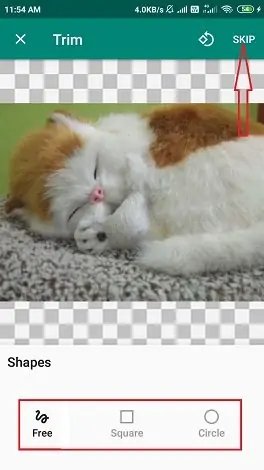
أنا هنا أختار النوع المجاني. انقر فوق "مجاني" من الخيارات وحدد الصورة المطلوبة بإصبعك. لا تترك الإصبع حتى الانتهاء من اقتصاص الشكل بالكامل. بمجرد الانتهاء من الاقتصاص ، ستظهر الصورة على الشاشة لمزيد من التحرير مثل الكتابة والطلاء وإضافة ملصق. أضف النص الذي تريده بتحديد خيار الكتابة. بمجرد اكتمال التحرير ، انقر فوق علامة التجزئة في أعلى اليمين.

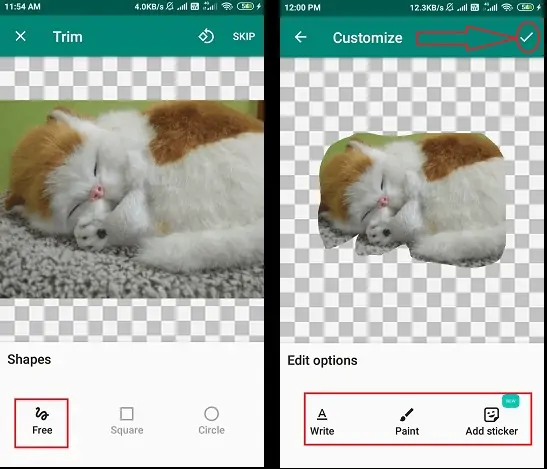
الآن ، تحتاج إلى إنشاء حزمة ملصقات جديدة. أدخل الاسم وحدد خيار الإنشاء. سيتم إنشاء الحزمة وستظهر على الشاشة. انقر فوق الحزمة وحدد خيار WhatsApp في أسفل اليمين لإضافة الحزمة إلى WhatsApp.
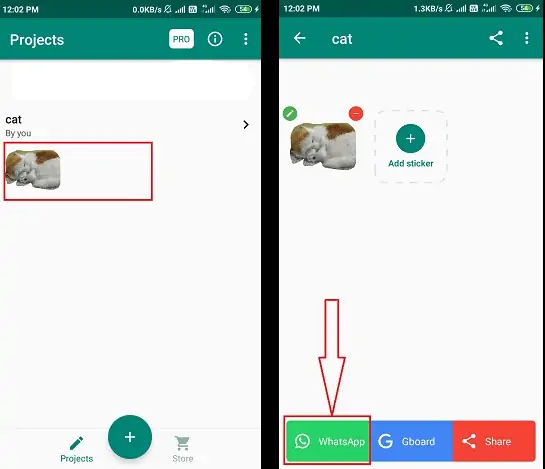
5. كيف تصنع ملصقات WhatsApp باستخدام تطبيق Stickery؟
Stickery هو أفضل تطبيق لتحرير وإنشاء الملصقات الخاصة بك لـ WhatsApp و Telegram ومشاركتها مع أصدقائك. استخدم الصور الخاصة بك أو الصور التي تم تنزيلها لإنشاء ملصقات باستخدام تطبيق stickery. Stickery هو تطبيق مجاني ولكن عددًا قليلاً من المرشحات تنتمي إلى الإصدار المحترف الذي تحتاجه لدفع المال مقابل ذلك. دعونا نرى كيفية إنشاء ملصقات WhatsApp باستخدام تطبيق stickery. فيما يلي خطوات إنشاء حزمة الملصقات الخاصة بك.
الخطوة 1: أولاً ، قم بتنزيل وتثبيت تطبيق Stickery من متجر Google play.
الخطوة 2: بمجرد اكتمال التنزيل ، افتح التطبيق وحدد خيار إنشاء الحزمة في قسم الإنشاء. أدخل اسم الحزمة واسم المؤلف. اضغط على خيار إنشاء حزمة. بمجرد النقر فوق هذا الفتح ، يتم إنشاء الحزمة.
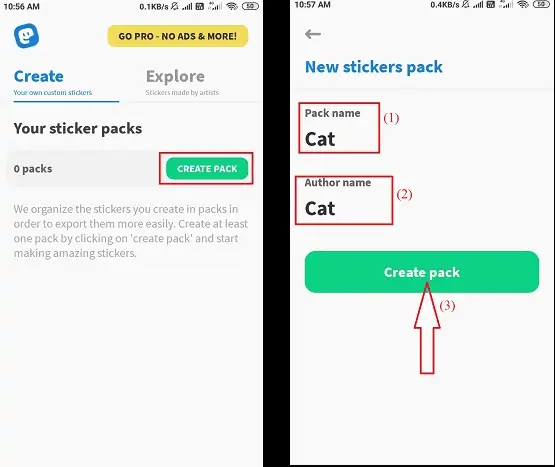
الخطوة 3: الآن ، حدد خيار "إضافة ملصق" ضمن الحزمة. ستجد خيارين مختلفين مثل "التقاط صورة" ، "تحديد من المعرض". حدد الخيار الذي تريده. إذا حددت خيار "التقاط صورة" ، فستحتاج إلى التقاط الصورة التي تريد عمل ملصق. إذا حددت خيار "التحديد من المعرض" ، فأنت بحاجة إلى تحديد الصورة من معرض الصور الخاص بك. حدد الصورة حسب رغبتك.
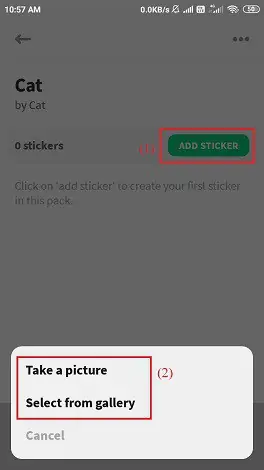
الخطوة 4: سيتم عرض الصورة المحددة على الشاشة من أجل الاقتصاص. اختر الطريقة التي تريد بها تقليم الملصق الخاص بك بأحد الخيارات الموجودة في الأسفل. إذا كنت ترغب في استخدام الصورة دون تقليم ، انقر فوق زر التخطي في أعلى اليمين.
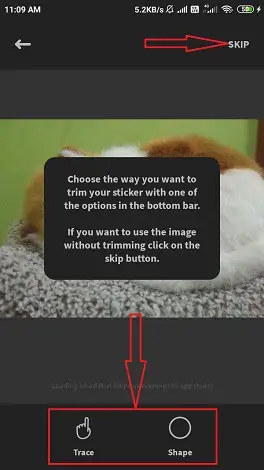
الآن أنت بحاجة إلى اقتصاص الصورة بإصبعك. لا تترك الإصبع حتى الانتهاء من اقتصاص الشكل بالكامل. بمجرد الحصول على الشكل المطلوب ، انقر فوق الخيار التالي في أعلى اليمين. بخلاف ذلك ، انقر فوق خيار إعادة التعيين لاقتصاص الصورة مرة أخرى.
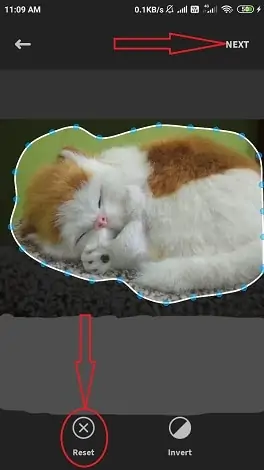
الخطوة 5: بمجرد النقر فوق الخيار التالي ، ستظهر الصورة على الشاشة لمزيد من التعديلات مثل Filter و Boarders و Text و Orns. الآن قم بإجراء التعديلات التي تريدها وحدد خيار الحفظ في أعلى اليمين. هذا كل شيء ... تمت إضافة الملصق بنجاح إلى العبوة.
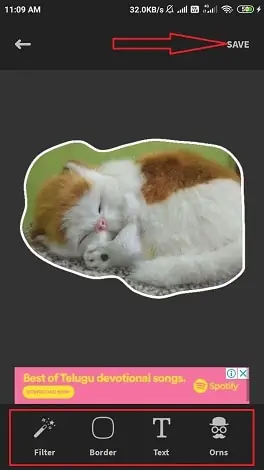
الآن انقر أو اسحب خيار التصدير لفتح خيارات مختلفة في الأسفل ، من ذلك حدد WhatsApp ضمن "إضافة إلى". أخيرًا ، ستتم إضافة حزمة الملصقات إلى WhatsApp.
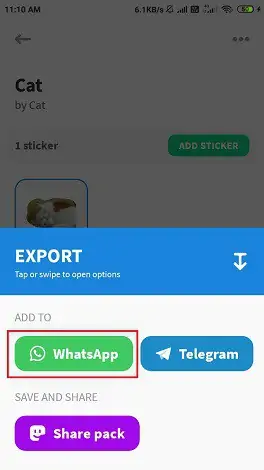
6. كيف تصنع ملصقات WhatsApp باستخدام Sticko؟
ملصق Sticko Animated والفيديو القصير للحالة هو أفضل تطبيق لإنشاء ملصقات لتطبيق WhatsApp بنفسك. يمكنك أيضًا إضافة نص ورموز تعبيرية للملصقات لجعلها أكثر روعة. قبل الذهاب لاستخدام التطبيق ، قم بتنزيله وتثبيته على جهازك من متجر Google play. ما عليك سوى اتباع الخطوات التالية لمعرفة كيفية إنشاء ملصقات WhatsApp باستخدام Sticko.
الخطوة 1: قم بتنزيل وتثبيت Sticko. بمجرد اكتمال التثبيت ، افتح التطبيق وحدد رمز الجمع في الأسفل. حدد الملصق من المربع المعروض.
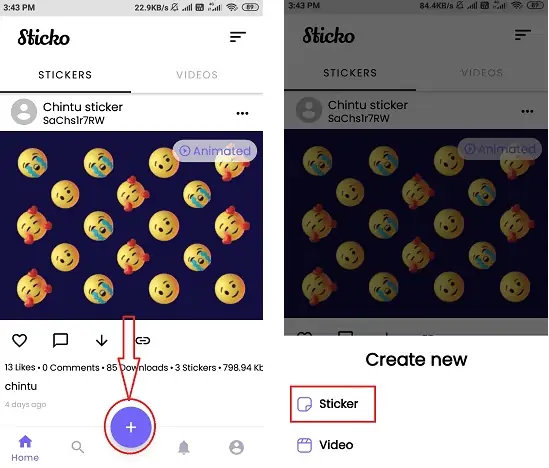
الخطوة 2: أنت الآن بحاجة إلى إنشاء حزمة ملصقات. انقر فوق إنشاء الخيار في الأسفل. أدخل اسم الحزمة ، وحدد نوع الملصق كملصق عادي وحدد خيار الإنشاء.
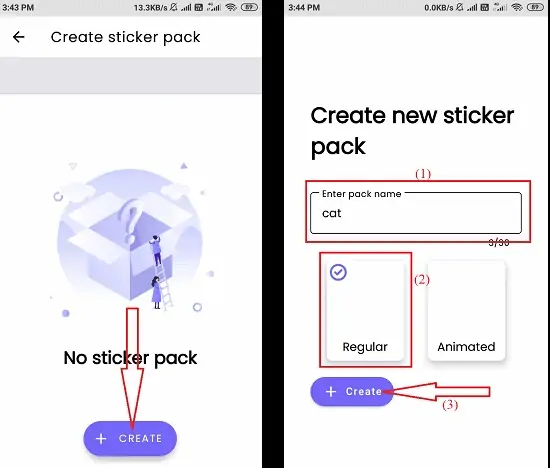
الخطوة 3: سيتم إنشاء الحزمة وعرضها على الشاشة. يمكنك إضافة ما يصل إلى 30 ملصقًا إلى العبوة. حدد رمز علامة الجمع في الحزمة التي ستفتح الصور الموجودة على جهاز Android. حدد الصورة التي تريد تحويلها إلى ملصق.
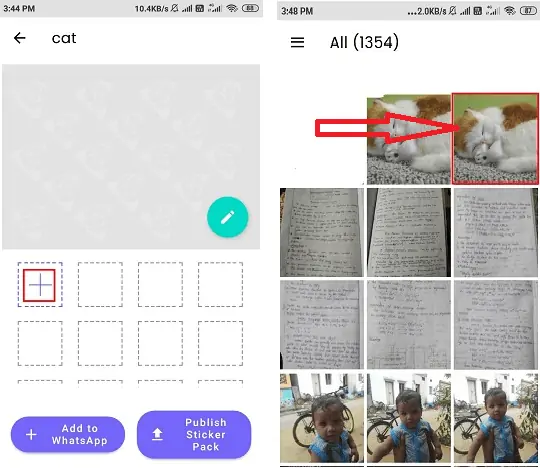
الخطوة 4: بمجرد تحديد الصورة ، ستجد ثلاثة خيارات مختلفة على الشاشة. حدد خيار "محو الخلفية" ، ثم سيتم عرض الصورة على الشاشة من أجل الاقتصاص. اختر نوع الاقتصاص من الخيار الموجود بالأسفل وقم بإزالة خلفية الصورة. بمجرد اكتمال العملية ، انقر فوق علامة التجزئة في أعلى اليمين.
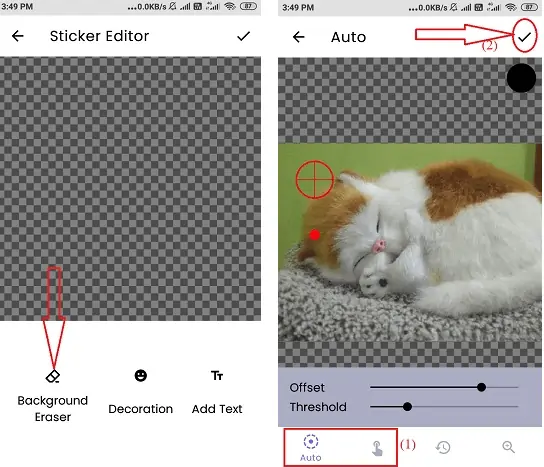
سيتم عرض صورة القطع على الشاشة لمزيد من التحرير. أضف نصًا ورموز تعبيرية عن طريق تحديد خيار النص والديكور. انقر فوق علامة التجزئة في أعلى اليمين. تمت إضافة الملصق إلى الحزمة بنجاح. الآن ، حدد خيار "إضافة إلى WhatsApp" لإضافة الحزمة إلى WhatsApp ولكنك تحتاج إلى إنشاء ثلاثة ملصقات على الأقل.
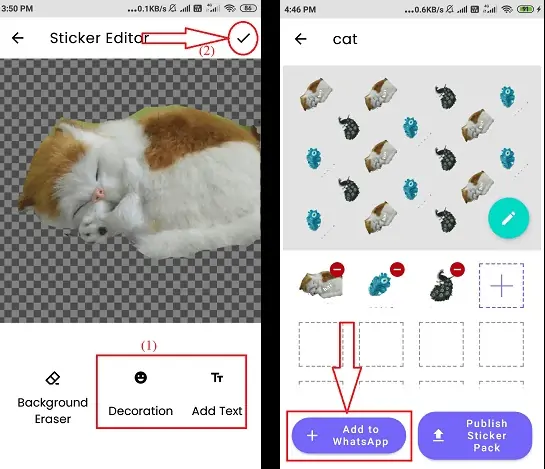
طرق عمل ملصقات WhatsApp على جهاز الكمبيوتر
لتنزيل وتثبيت أي تطبيق ملصقات WhatsApp على جهاز الكمبيوتر الخاص بك ، تحتاج إلى برنامج Android Emulator مثل "MEmu play" أو "BigNox" أو "Bluestack". تساعدك هذه المحاكيات على استخدام تطبيقات android على جهاز الكمبيوتر بسهولة.
1. WA Web plus لـ WhatsApp (امتداد Chrome)
WA Web plus for WhatsApp هو امتداد الكروم الذي يساعدك على إنشاء ملصقات WhatsApp على جهاز الكمبيوتر الخاص بك. لا تحتاج إلى أي جهود كبيرة ومزيد من المعرفة حول التحرير لإنشاء ملصقات WhatsApp من خلال هذا الامتداد. قبل الذهاب إلى استخدام هذا الامتداد ، تحتاج إلى استخدام "إزالة" موقع الويب على الإنترنت لإزالة خلفية الصورة التي تريد استخدامها كملصق.
ما عليك سوى اتباع الإرشادات أدناه لمعرفة العملية:
إزالة خلفية الصورة
الخطوة 1: قم بزيارة موقع الويب "removebg". حدد "تحميل الصورة" لتحميل الصورة التي تريدها أو قم بسحبها وإفلاتها مباشرة.

الخطوة 2: بمجرد التحميل ، ستتم معالجة الصورة وإزالة الخلفية. سيتم عرض الصورة التي تمت إزالتها من الخلفية على الشاشة. ستجد خيار "تنزيل" على يمين الصورة. اضغط عليها لتنزيل الصورة.
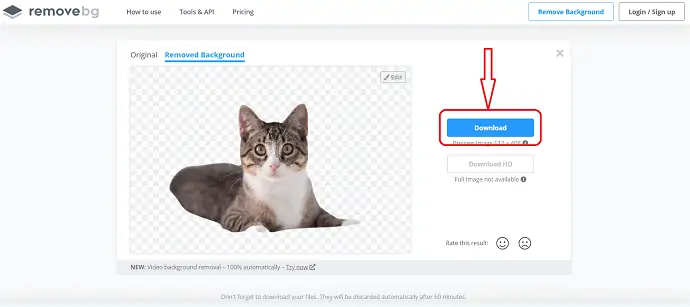
أضف WA Web plus لـ WhatsApp كامتداد للكروم
الخطوة 3: بعد الانتهاء من تنزيل الصورة ، انتقل إلى متجر Chrome الإلكتروني ، وابحث باسم "WA web plus for WhatsApp". ثم اضغط على Enter ، يتم عرضه في أعلى القائمة. حدد "WA web plus for WhatsApp" من القائمة.
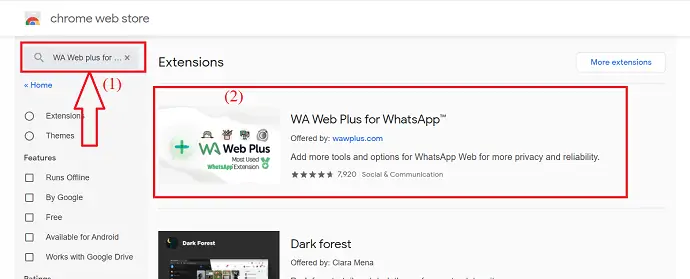
الخطوة 4: حدد خيار "إضافة إلى الكروم" من الجانب الأيمن. ثم يتم عرض نافذة منبثقة على الشاشة ، حدد منها خيار " إضافة امتداد ". في غضون بضع دقائق ، يتم إضافته كملحق للكروم.
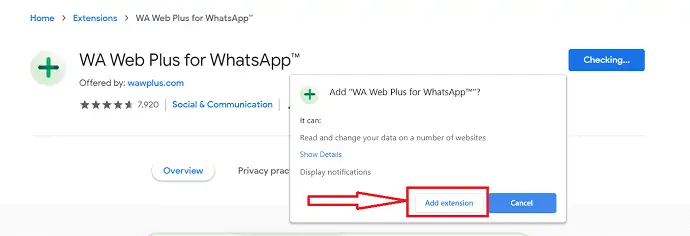
الخطوة 5: بمجرد إضافته كملحق ، يمكنك مشاهدة WA Web plus لأيقونة WhatsApp في أعلى يمين شريط عنوان Chrome.
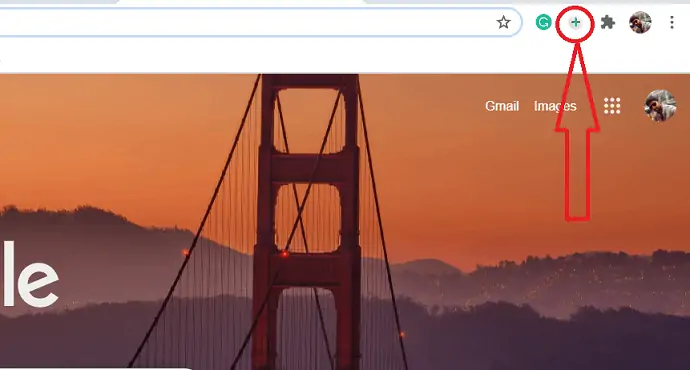
استخدم الملصق في WhatsApp:
الخطوة 6: افتح الآن WhatsApp على جهاز الكمبيوتر باستخدام WhatsApp Web.
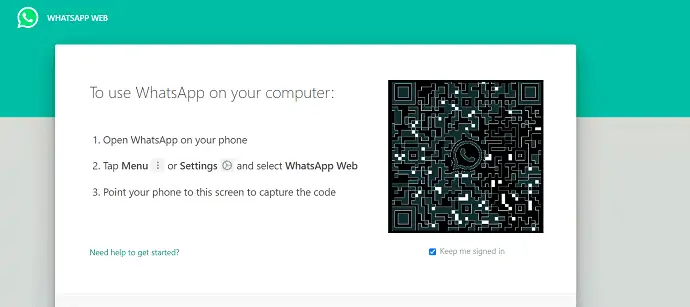
الخطوة 7: انقر على أيقونة "WA Web plus for WhatsApp" في أعلى يمين شريط عنوان chrome. في بعض الأحيان قد يختبئ خلف قائمة الامتداد ، ثم انقر فوق قائمة الامتداد هذه وحدد ذلك. يتم عرض الشاشة الجديدة على الشاشة ، ومن ذلك حدد رمز "الملصق" في أسفل اليمين.
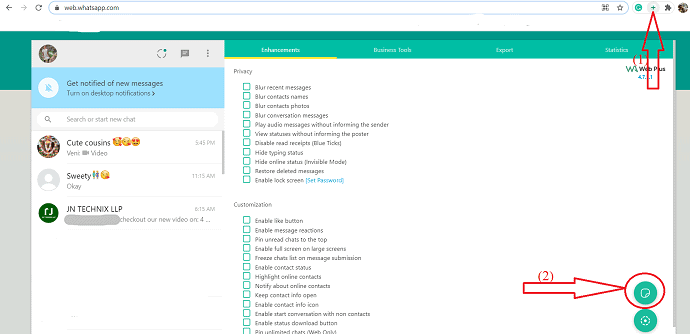
الخطوة 8: اضغط على اختيار خيار الملف من المربع المنبثق. حدد الصورة "بدون الخلفية" التي تم إنشاؤها سابقًا وانقر على خيار "فتح".
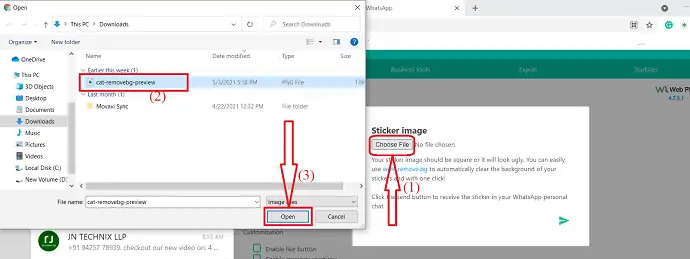
الخطوة 9: أخيرًا ، انقر فوق رمز "إرسال" في أسفل اليمين. يمكنك استلام الملصق في الدردشة الشخصية الخاصة بك على WhatsApp. الآن ، افتح WhatsApp على هاتفك المحمول وأضفه فقط إلى "المفضلة" لاستخدامه في المستقبل.
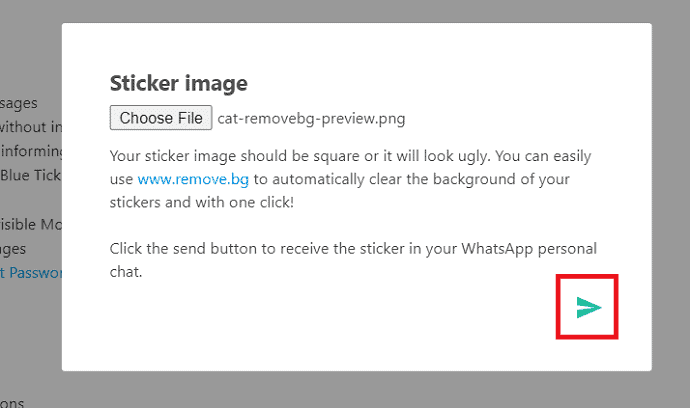
2.Using Sticker Studio
Sticker Studio هو أفضل تطبيق لإنشاء ملصقات WhatsApp شخصية. قم بقص جزء الصورة الذي ترغب في عمل ملصق له بسهولة وشاركه مع أصدقائك. لمعرفة كيفية عمل ملصق WhatsApp باستخدام Sticker studio ، ما عليك سوى اتباع الخطوات التالية. أولاً ، تحتاج إلى تثبيت محاكي Android.
الخطوة 1: قم بتنزيل وتثبيت برامج محاكاة Android مثل MEmu play أو Big Nox orBlueStack أو Remix OS player
الخطوة 2: افتح محاكي Android المثبت وافتح متجر Google play فيه.
الخطوة 3: ابحث عن sticker studio وقم بتنزيل apk studio. قم بتثبيته في محاكي BlueStack Android. يمكنك أيضًا استخدام Andy OS لتثبيت Sticker studio على جهاز الكمبيوتر.
تشبه عملية صنع الملصقات العملية في Android.
- افتح تطبيق Sticker studio ، وانقر فوق علامة الجمع. حدد الصورة التي تريد إنشاءها كملصق.
- اختر نوع الاقتصاص الذي تريده واقطع الصورة.
- بمجرد اقتصاص الصورة ، سيظهر ذلك على الشاشة لمزيد من التحرير.
- انقر فوق خيار الكتابة لإضافة نص. بمجرد الانتهاء من التحرير ، انقر فوق علامة التجزئة.
- الآن ، يتم عرض نافذة على الشاشة. أدخل اسم الحزمة واضغط على إنشاء. سيتم إنشاء الحزمة وعرضها على الشاشة.
- افتح الحزمة وانقر فوق WhatsApp لإضافة الحزمة إلى WhatsApp. هذا كل شيء .. يمكنك رؤية حزمة الملصقات في قسم WhatsApp emoji.
3- استخدام Wemoji
Wemoji هو تطبيق ملصقات WhatsApp المجاني المذهل الذي يساعدك على إنشاء ملصقاتك الخاصة لتطبيق WhatsApp مع ميزة FreeHand Crop للصور وإضافة صور متعددة وإضافة نص ورموز تعبيرية وملصقات والمزيد! قبل الانتقال إلى تنزيل تطبيق Wemoji على جهاز الكمبيوتر ، لا تنس تنزيل محاكي Android. ما عليك سوى اتباع الخطوات الواردة أدناه لمعرفة عملية إنشاء ملصقات WhatsApp باستخدام Wemoji.
الخطوة 1: قم بتنزيل وتثبيت تطبيق Wemoji.
الخطوة 2: بمجرد تثبيت التطبيق ، افتحه. حدد رمز "إنشاء ملصق". انقر فوق رمز علامة الجمع في أسفل اليسار لإضافة صورة للقص. حدد الصورة حسب رغبتك من الجهاز. ستظهر الصورة المختارة على الشاشة لقصها.
الخطوة 3: سترى ثلاثة خيارات مختلفة مثل المربع والدائرة والاقتصاص اليدوي الحر. حدد الخيار الذي تريده واقطع الصورة. إذا كنت لا ترغب في اقتصاص هذه الصورة ، فحدد خيار "تخطي" في أسفل اليمين.
الخطوة 4: حدد خيار "نص" في الأسفل لإضافة نص إلى الملصق. ستظهر نافذة إضافة نص على الشاشة. أدخل النص الذي تريده وقم بتطبيق التأثيرات مثل نمط الخط ولون الخط والمحاذاة وما إلى ذلك ، ثم انقر فوق علامة التجزئة في أعلى اليمين.
الخطوة 5: أخيرًا انقر فوق "حفظ الخيار" في أعلى اليمين. سيتم عرض مربع منبثق على الشاشة. انقر على "نعم".
يتم عرض مربع "إنشاء حزمة ملصقات جديدة" على الشاشة. أدخل اسم الحزمة وانقر فوق حفظ. تمت إضافة الملصق بنجاح إلى العبوة. لإضافته إلى WhatsApp حدد خيار "الملصق الخاص بي". ستجد حزمة الملصقات التي تم إنشاؤها. افتح الحزمة واضغط على "إضافة إلى WhatsApp" في الأسفل.
طرق إنشاء ملصقات متحركة أو GIF أو ملصقات متحركة لتطبيق WhatsApp
1. استخدام WhatsApp
أفضل وأبسط طريقة لإنشاء صور متحركة أو صور GIF هي WhatsApp. بدلاً من البحث عن ملصقات متحركة أو صور GIF عبر الإنترنت ، يمكنك بسهولة إنشاء ملصقات متحركة أو صور GIF في WhatsApp عن طريق تحويلها من مقاطع الفيديو. ما عليك سوى اتباع الخطوات التالية لمعرفة كيفية إنشاء ملصقات متحركة أو متحركة لتطبيق WhatsApp.
الخطوة 1: قم بتسجيل الفيديو الذي تريد إرساله كملفات GIF.
الخطوة 2: افتح الدردشة التي تريدها.
الخطوة 3: حدد رمز مشبك الورق في أسفل يمين الشاشة.
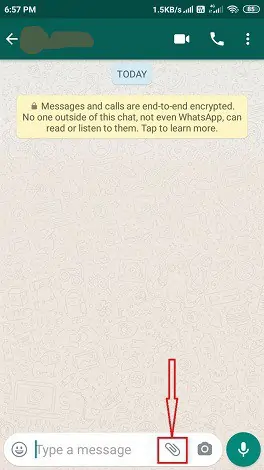
الخطوة 4: هناك يمكنك أن تجد عدة خيارات. من ذلك حدد المعرض. حدد الفيديو الذي تريد تحويله إلى GIF من المعرض.
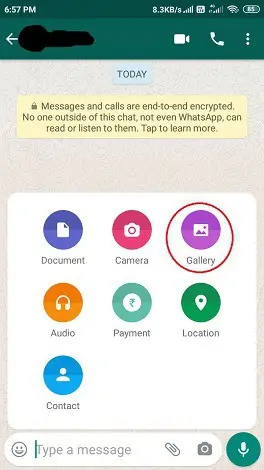
الخطوة 5: سيتم عرض الفيديو على الشاشة للتحرير. قلل حجم الفيديو إلى 6 ثوانٍ أو أقل من 6 ثوانٍ. يمكنك ملاحظة رمز GIF أسفل الخط الزمني مباشرة. فقط اضغط عليها.
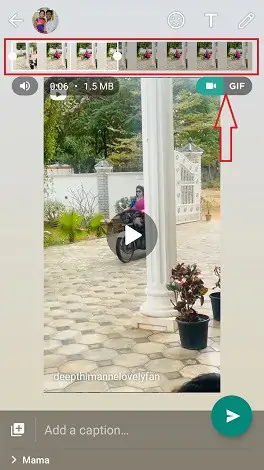
الخطوة 6: بعد النقر فوق رمز GIF ، سيتم تحويل الفيديو إلى GIF. يمكنك أيضًا إضافة نص ورموز تعبيرية إليها من خلال تحديد الخيارات في أعلى اليمين. أخيرًا ، انقر فوق زر الإرسال. سيتم أيضًا حفظ GIF في معرض الصور الخاص بك لاستخدامها في المستقبل.
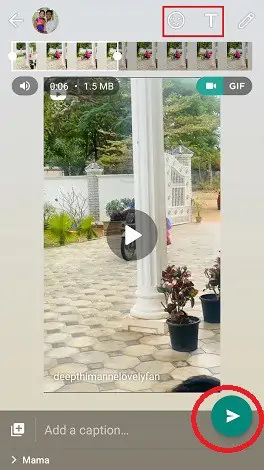
2. تطبيق Sticker.ly
Sticker.ly هو أفضل تطبيق مصمم خصيصًا لتطبيق Android يستخدم لإنشاء ملصقات WhatsApp في كل من التنسيق العادي والمتحرك. أولاً ، تحتاج إلى تنزيل تطبيق sticker.ly من خلال متجر Google play. بمجرد اكتمال التنزيل ، قم بتثبيته على هاتف Android الخاص بك.
الخطوة 1: قم بتنزيل وتثبيت تطبيق stcker.ly على جهاز Android الخاص بك.
الخطوة 2: بمجرد اكتمال التثبيت ، انقر فوقه لفتحه. ستجد عدة خيارات أسفل الشاشة. من ذلك حدد رمز الجمع (+).
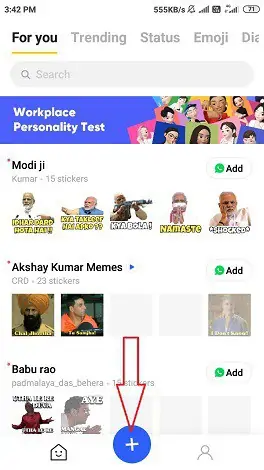
الخطوة 3: تجد هنا نوعين من تنسيقات الملصقات. أحدهما عادي ولا يحتوي على أي لحظات أو تحركات. وأخرى هي الرسوم المتحركة والتي سيكون لها بعض اللحظات في المكان نفسه حيث توجد. حدد طريقة الرسوم المتحركة .

الخطوة 4: بمجرد تحديد نوع الملصق كـ Animated ، سيتم عرض مقاطع الفيديو في معرض الصور الخاص بك على الشاشة. حدد الفيديو الذي تريد تحويله إلى رسوم متحركة.
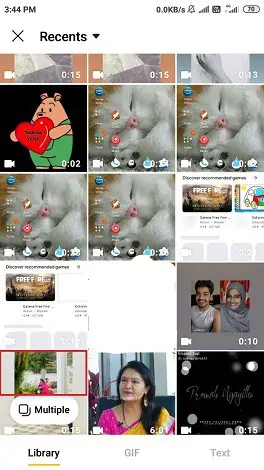
الخطوة 5: بمجرد تحديد الفيديو ، سيظهر على الشاشة لـ Trim. يتم تشذيبه تلقائيًا إلى 5 ثوانٍ. إذا كنت تريد ، يمكنك تعديل ذلك والنقر أخيرًا على خيار تم.
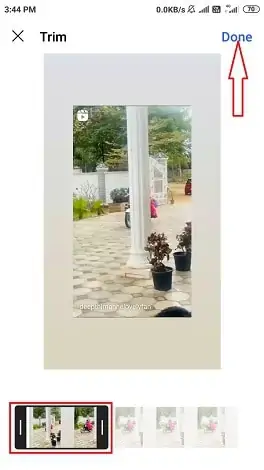
ملاحظة: يجب أن تكون مدة الفيديو 5 ثوان أو أقل من 5 ثوان.
الخطوة 6: يظهر الفيديو المقتطع على الشاشة لمزيد من الوظائف الإضافية مثل النص والرموز التعبيرية. ستجد خيار النص والرموز التعبيرية أسفل الشاشة. إذا كنت تريد يمكنك إضافة نص عن طريق تحديد خيار النص والرموز التعبيرية عن طريق تحديد خيار الرموز التعبيرية. بمجرد اكتمال العملية ، انقر فوق "التالي" في أعلى اليمين.
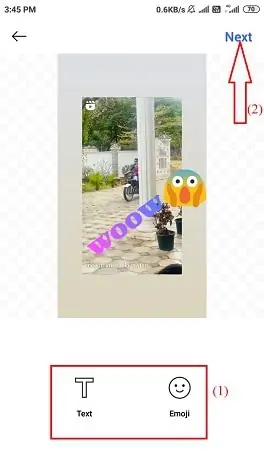
الخطوة 7: الآن أصبح الملصق المتحرك جاهزًا. تحتاج إلى إدخال اسم العلامة في قسم سطر العلامة ، أدخل النص كما يحلو لك. إذا كنت ترغب في إضافة علامة جديدة أدخلها وانقر فوق حفظ. يمكنك أيضًا استخدام سطور العلامات الموجودة لملصقاتك. اختر أي واحد ثم انقر فوق حفظ .
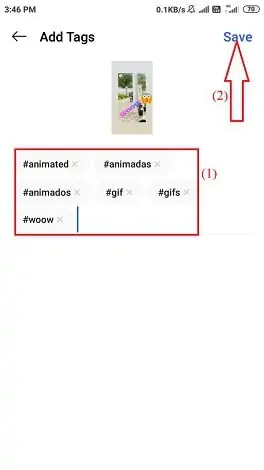
الخطوة 8: أنت الآن بحاجة إلى تحديد حزمة الملصقات الخاصة بك. يمكنك استخدام الحزمة الحالية وإلا يمكنك إنشاء حزمة جديدة. إذا كنت ترغب في إنشاء حزمة جديدة ، فانقر فوق خيار "حزمة جديدة" في الأعلى.
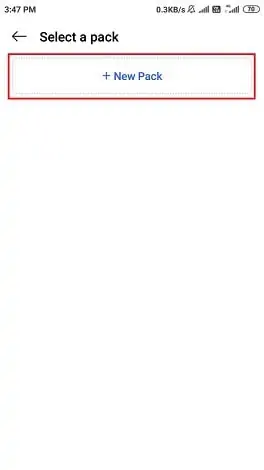
الخطوة 9: أدخل اسم الحزمة واسم المنشئ. إذا كنت لا تريد السماح للآخرين بالعثور على حزمة الملصقات الخاصة بك عن طريق البحث ، فقم بتعطيل خيار "السماح بالبحث". اضغط على خيار "إنشاء" في أعلى اليمين.
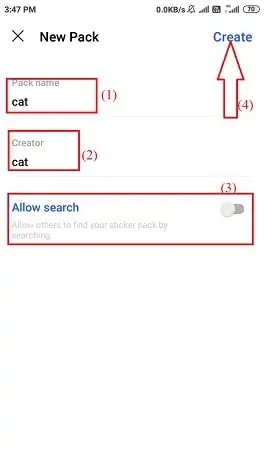
الخطوة 10: الآن كل شيء جاهز. تحتاج فقط إلى إضافة ملصقات متحركة أو صور GIF إلى WhatsApp الخاص بك. إذا قمت بإنشاء حزمة جديدة ، فأنت بحاجة إلى ثلاثة ملصقات متحركة على الأقل لتمكين خيار "إضافة إلى WhatsApp". حتى تقوم بإنشاء ما لا يقل عن ثلاثة ملصقات ، لا يمكنك إضافتها إلى WhatsApp الخاص بك.
بمجرد تمكين خيار Add to WhatsApp بعد إنشاء ثلاثة ملصقات ، انقر فوقه لإضافة ملصقات أنشأتها إلى WhatsApp.
بمجرد النقر فوق Add to WhatsApp ، سيتم عرض رسالة تأكيد على الشاشة.
انقر الآن على خيار إضافة كما هو موضح في الصورة أدناه.
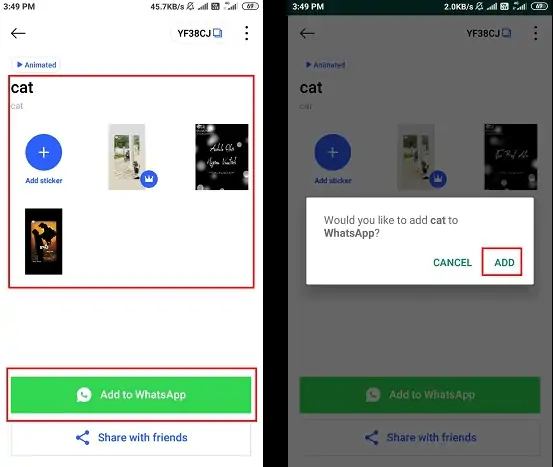
3. Sticko Animated Sticker وصانع حالة الفيديو القصير
يعد Sticko أيضًا أحد أفضل التطبيقات لإنشاء كل من الملصقات العادية والملصقات المتحركة. العملية بسيطة وسهلة للغاية. يساعدك Sticko على إنشاء ملصقات لتطبيق WhatsApp دون أي معرفة بالتحرير. كل ما عليك فعله هو تحميل الصورة وتحريرها بأدوات بسيطة. ما عليك سوى اتباع الخطوات التالية لمعرفة كيفية إنشاء ملصقات متحركة باستخدام تطبيق Sticko.
- افتح تطبيق sticko وحدد رمز علامة الجمع في الأسفل.
- حدد خيار الملصق من المربع ينشئ صندوقًا جديدًا.
- الآن ، تحتاج إلى إنشاء حزمة ملصقات. انقر فوق خيار إنشاء في الأسفل.
- أدخل اسم الحزمة وحدد نوع الملصق كـ Animated. وحدد خيار الإنشاء الموجود أسفله مباشرةً.
- سيتم عرض الحزمة على الشاشة. يمكنك إضافة ما يصل إلى 30 ملصقًا متحركًا إلى حزمة.
- حدد رمز الجمع في الحزمة. ستجد خيارات مختلفة مثل من GIPHY ومن Tenor ومن المعرض (GIF) ومن المعرض (فيديو). حدد الخيار الذي تريده. لتحميل فيديو من المعرض ، حدد خيار "من المعرض (فيديو)".
- يتم عرض مقاطع الفيديو الخاصة بمعرض الصور الخاص بك على الشاشة. حدد الفيديو حسب رغبتك. ستتم معالجة الفيديو المحدد وسيظهر على الشاشة لمدة أقصاها 4 ثوان. انقر فوق علامة التجزئة في أعلى اليمين.
- سيتم قطع الفيديو وسيظهر على الشاشة لمزيد من التحرير. انقر فوق زخرفة وحدد الرموز التعبيرية لإضافتها. انقر فوق خيار إضافة نص لإضافة نص إلى الملصق المتحرك. أخيرًا ، انقر فوق علامة التجزئة في أعلى اليمين. تحتاج إلى ثلاثة ملصقات متحركة على الأقل لإضافة الحزمة إلى WhatsApp.
- حدد خيار "إضافة إلى WhatsApp" لإضافة حزمة الملصقات المتحركة هذه إلى WhatsApp. يمكنك الآن العثور على الحزمة في قسم WhatsApp emoji.
خاتمة:
بهذه الطريقة ، يمكنك بسهولة إنشاء ملصقات WhatsApp باستخدام تطبيقات Sticker.ly و Sticker Maker Android. هناك المزيد من التطبيقات المتوفرة في متجر Google Play والتي تم تصميمها لإنشاء ملصقات WhatsApp. أدخل النص "Sticker Maker for WhatsApp" في شريط البحث واضغط على خيار البحث. ثم سترى مئات التطبيقات المتعلقة بملصقات WhatsApp. يمكنك تثبيتها واستخدامها لإنشاء ملصقات جميلة. إجراء إنشاء ملصق WhatsApp (قص ، اقتصاص ، ضبط ، وإضافة إلى WhatsApp) في كل تطبيق هو نفسه تقريبًا. لذلك يمكنك أيضًا المحاولة مع تطبيقات أخرى.
- اقرأ أيضًا: كيفية تمكين WhatsApp Dark Mode: ميزة منتظرة من WhatsApp لمليارات مستخدميها
- كيفية إجراء مكالمة فيديو جماعية عبر WhatsApp على أجهزة Android و iOS وأجهزة سطح المكتب:
أتمنى أن يعجبك هذا البرنامج التعليمي حول كيفية إنشاء ملصقات WhatsApp . إذا كنت ترغب في ذلك ، يمكنك تقديم خدمة لي من خلال مشاركتها مع أصدقائك. يرجى متابعة ما تريد على Facebook و Twitter. اشترك في قناة WhatVwant على YouTube للحصول على تحديثات منتظمة.
كيفية إنشاء ملصقات WhatsApp - الأسئلة الشائعة
هل ملصقات WhatsApp مجانية للتنزيل؟
نعم ، معظم ملصقات WhatsApp مجانية للتنزيل. قد يكون هناك احتمال أقل من 10٪ فقط أن الملصقات قابلة للدفع. خلاف ذلك ، تبقى جميع الملصقات مجانية للتنزيل والاستخدام.
أين يمكنني العثور على ملصقات في WhatsApp؟
في WhatsApp ، لدينا أقسام مختلفة مثل Emoji ، الملفات ، الكاميرا / الصور ، لوحة المفاتيح ، إلخ. في قسم الرموز التعبيرية ، في المرتبة الثالثة ، يمكنك رؤية ملصقات WhatsApp.
كيف أحصل على المزيد من الملصقات إلى WhatsApp؟
هناك بعض الملصقات التي تحمل في ثناياه عوامل على WhatsApp. إذا كنت ترغب في تنزيل المزيد من الملصقات ، يمكنك تنزيلها من متجر Google Play. انتقل إلى متجر Google Play ثم أدخل ملصقات WhatsApp في شريط البحث. ثم يمكنك رؤية العديد من حزم الملصقات الخاصة بـ WhatsApp.
هل تطبيق Sticker.ly مجاني؟
نعم ، تطبيق Stickers.ly مجاني تمامًا للتنزيل والاستخدام. لا تحتاج إلى أي مبلغ لتنزيله أو استخدامه.
